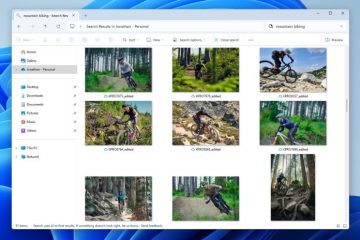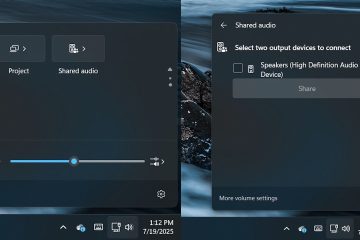Windows 11 の新しい Copilot アプリの代わりに、デフォルトの「Windows キー + C」ショートカットを再マッピングして、スタート メニューの検索を開く方法を学びます。
現在の AI (人工知能) の話題に伴い、Microsoft は Windows 11 に Copilot と呼ばれる新しい AI アプリをプリインストールしました。このアプリを使用すると、すべての AI 変換を 1 か所で簡単に行うことができ、AI 画像作成などのさまざまな機能にアクセスできるようになります。ご想像のとおり、Microsoft は、開きやすくするために、デフォルトの「Windows キー + C」ショートカットを変更して、Copilot アプリを開くことができるようになりました。ただし、Copilot アプリを使用しておらず、古き良きスタート メニュー検索にすばやくアクセスしたい場合は、ショートカットを変更して Windows 検索 (スタート メニュー検索) を再び開くことができます。
この簡単なガイドでは、「Windows キー + C」ショートカットを変更して、Copilot アプリの代わりにスタート メニュー検索を開く方法を説明します。始めましょう。

「Windows キー + C」を代わりに検索を開くように変更します。 Copilot アプリの
「Windows キー + I」 を押して設定を開きます。「個人用設定」タブに移動します。「テキスト入力」オプションをクリックします。「キーボードのCopilot キーをカスタマイズ」ドロップダウン メニューから「検索」を選択します。それから、「Windows キー + C」 を押すと検索が開きます。
詳細な手順 (スクリーンショット)
良い点は、設定アプリから直接ショートカットを再マップできることです。サードパーティのアプリを使用する必要はありません。
ぜひ読んでください: Windows 11 で Copilot ショートカットを変更する方法
まず、「Windows キー + I」 ショートカットを押して設定アプリを開きます。スタートメニューを開いて「設定」を検索し、「開く」をクリックすることもできます。開いたら、サイドバーの [個人設定] タブに移動します。右側のパネルを下にスクロールして、[テキスト入力] オプションをクリックします。
次に、右側のパネルで、[キーボードの Copilot キーをカスタマイズ] ドロップダウン メニューまで下にスクロールし、[検索] を選択します。

以上です。今後は、「Windows キー + C」ショートカットを押すと、Copilot アプリの代わりに検索が開きます。

知っておきたい: Windows 11 で Copilot をアンインストールする方法
ご質問がある場合やサポートが必要な場合は、以下にコメントしてください。喜んでお手伝いさせていただきます。